Kā ieslēgt iPhone aizsardzību nozagšanas gadījumā

Nozagtu ierīču aizsardzības funkcija iPhone tālrunī ir jaunums tikko izlaistajai iOS 17.3 versijai, uzlabojot tālruņa drošību, it īpaši, ja tas ir pazaudēts vai nozagts.

Nozagtu ierīču aizsardzības funkcija iPhone tālrunī ir jaunums iOS 17.3 versijā, uzlabojot tālruņa drošību, īpaši, ja tas tiek pazaudēts vai nozagts. Dažām sensitīvām darbībām ierīcei būs nepieciešams Face ID un PIN, piemēram, saglabāto paroļu skatīšanai, paroļu maiņai vai iCloud kontu dzēšanai no tālruņa. Tālāk ir sniegti norādījumi, kā ieslēgt iPhone aizsardzību nozagšanas gadījumā.
Atjauninājums: pašlaik iOS 17.4 versijā ir papildu drošības aizkaves pieprasījuma funkcija ar divām iespējām:
Norādījumi iPhone aizsardzības ieslēgšanai nozagšanas gadījumā
1. darbība:
Vispirms atveriet sadaļu Iestatījumi un pēc tam noklikšķiniet uz Sejas ID un piekļuves kods . Pārslēdzieties uz jauno saskarni, ritiniet uz leju, lai redzētu opciju Nozagtas ierīces aizsardzība . Mēs noklikšķinām uz Ieslēgt aizsardzību , lai ieslēgtu iPhone aizsardzību, kad tas tiek nozagts.
Kad atrodaties pazīstamās vietās, piemēram, mājās vai darbā, šī funkcija tiks automātiski izslēgta.
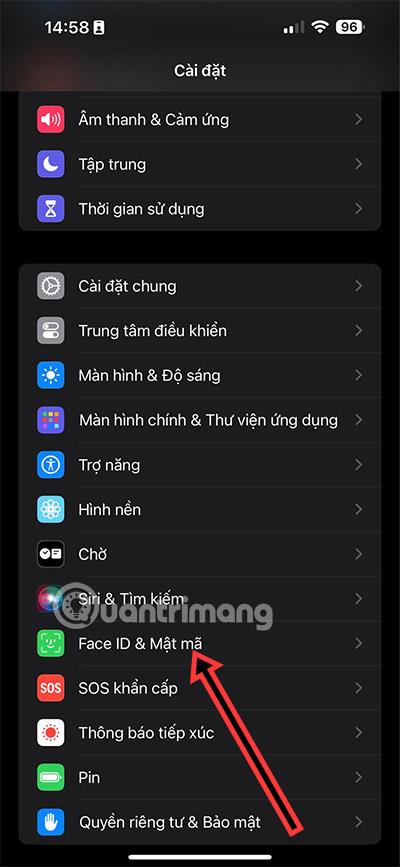

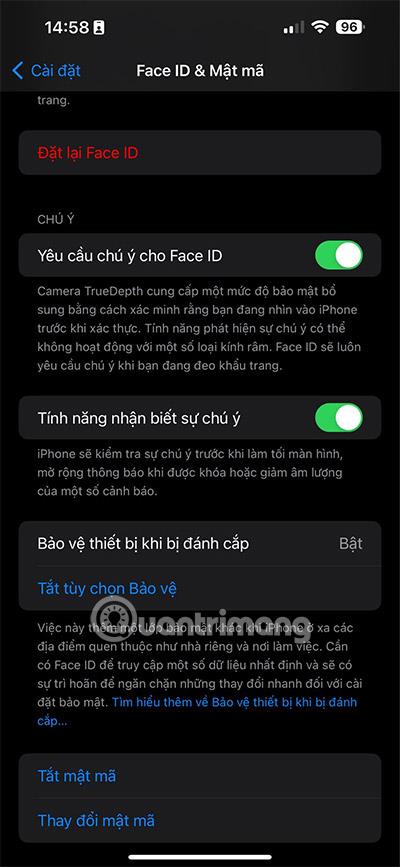
2. darbība:
Ja izslēdzat šo iPhone drošības līdzekli vai jūsu iPhone tiek nozagts un tiek veiktas sensitīvas darbības , ekrānā tiek parādīts tālāk norādītais gaidīšanas laiks. Šādos gadījumos lietotājiem ir jāautentificējas ar Face ID vai Touch ID, jānogaida stunda un vēlreiz jāveic autentifikācija ar Face ID vai Touch ID, lai varētu izmantot tālruni.
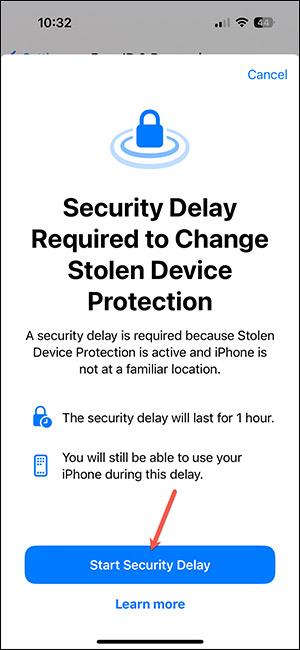
Būs 1 stunda, lai apturētu iPhone aizsardzības funkciju , un, kad laiks beigsies, jums būs vēlreiz jāautentificē Face ID .
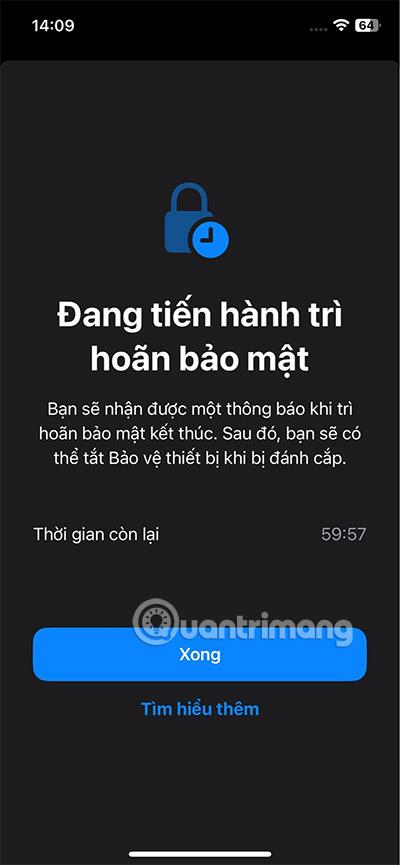
Ja ir iespējota iPhone drošība, darbībai nepieciešams Face ID/Touch ID
Kad ir ieslēgta nozagtā iPhone aizsardzības funkcija, zagļi veiks daudzas darbības, lai pārņemtu jūsu kontu. Lai veiktu šīs darbības, ir jāizmanto Face ID/Touch ID.
Darbības, kurām nepieciešama Face ID vai Touch ID autentifikācija un vienas stundas drošības gaidīšana:
Veicot šīs darbības, jums būs jāveic autentifikācija ar Face ID/Touch ID, jāpagaida stunda un pēc tam vēlreiz jāveic autentifikācija, izmantojot biometriskos datus, lai pabeigtu darbību.
Sound Check ir neliela, bet diezgan noderīga funkcija iPhone tālruņos.
iPhone lietotnē Fotoattēli ir atmiņu funkcija, kas izveido fotoattēlu un videoklipu kolekcijas ar mūziku, piemēram, filmu.
Kopš pirmās palaišanas 2015. gadā Apple Music ir izaudzis ārkārtīgi liels. Līdz šim tā ir pasaulē otrā lielākā maksas mūzikas straumēšanas platforma pēc Spotify. Papildus mūzikas albumiem Apple Music ir arī mājvieta tūkstošiem mūzikas videoklipu, diennakts radiostaciju un daudzu citu pakalpojumu.
Ja vēlaties savos videoklipos iekļaut fona mūziku vai, konkrētāk, ierakstīt atskaņoto dziesmu kā videoklipa fona mūziku, ir ļoti vienkāršs risinājums.
Lai gan iPhone tālrunī ir iebūvēta lietotne Weather, dažreiz tā nesniedz pietiekami detalizētus datus. Ja vēlaties kaut ko pievienot, App Store ir daudz iespēju.
Papildus fotoattēlu kopīgošanai no albumiem lietotāji var pievienot fotoattēlus koplietotajiem albumiem iPhone tālrunī. Varat automātiski pievienot fotoattēlus koplietotajiem albumiem, atkārtoti nestrādājot no albuma.
Ir divi ātrāki un vienkāršāki veidi, kā Apple ierīcē iestatīt atpakaļskaitīšanu/taimeri.
App Store ir tūkstošiem lielisku lietotņu, kuras jūs vēl neesat izmēģinājis. Parastie meklēšanas vienumi var nebūt noderīgi, ja vēlaties atklāt unikālas lietotnes, un nav patīkami sākt bezgalīgu ritināšanu ar nejaušiem atslēgvārdiem.
Blur Video ir programma, kas aizmiglo ainas vai jebkuru saturu, ko vēlaties tālrunī, lai palīdzētu mums iegūt attēlu, kas mums patīk.
Šis raksts palīdzēs jums instalēt Google Chrome kā noklusējuma pārlūkprogrammu operētājsistēmā iOS 14.









